爱剪辑怎么给视频调色? 爱剪辑美化视频的教程
发布时间:2017-01-05 来源:查字典编辑
摘要:在我们分享自己拍摄的视频或是亲手制作的视频前,我们都希望为视频美化一下,使得视频看上去格外美观华丽。那么如何使用爱剪辑为视频美化呢?是否也像...
在我们分享自己拍摄的视频或是亲手制作的视频前,我们都希望为视频美化一下,使得视频看上去格外美观华丽。那么如何使用爱剪辑为视频美化呢?是否也像其他剪辑软件一样对电脑的配置要求特别高、而且需要渲染时间特别长,才能完成一个视频的美化呢?其实不然,软件不仅能轻松美化视频画面和视频中的人物,还能轻松添加唯美的动景特效,让视频瞬间高大上起来。
1、添加视频到爱剪辑
打开软件后,点击“添加视频”按钮,快速导入需要美化的视频。
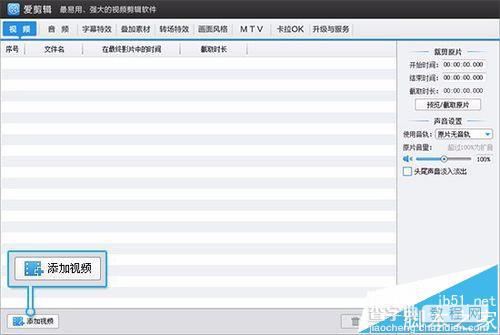
2、一键美化视频中的人物
话不多说,立即开启美化视频模式。在爱剪辑的“画面风格”面板的“美化”栏目下,有可以为人物美化的“美颜”与“人物调色”栏,栏目下有许多能将人物气色变得更好看上去更美丽的调色功能,我们只需要在这其中挑选适合画中人肤色、气质的调色方案即可。
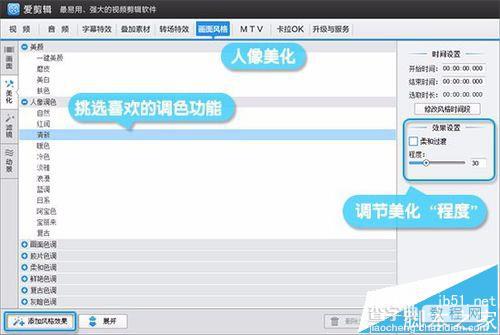

3、一键美化视频画面
除了人像美化,我们还能利用“美化”栏目下的“画面色调”、“胶片色调”、“复古色调”等等,令视频画面更具大片级效果。添加调色功能后,可通过主界面中央的“程度”功能,调节至满意的效果为止。
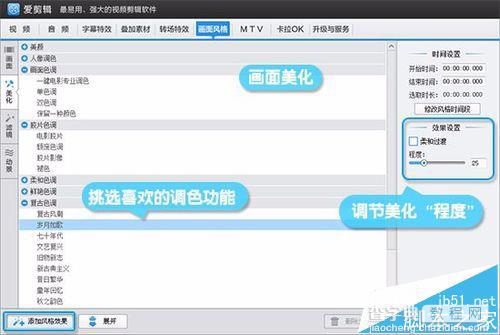

4、添加唯美动景效果
如果你还想让视频更加活色生香,栩栩如生,还能给视频添加动景特效。只需在“画面风格”面板下,将左侧栏切换到“动景”栏目,即可随意添加喜欢的动景效果了。
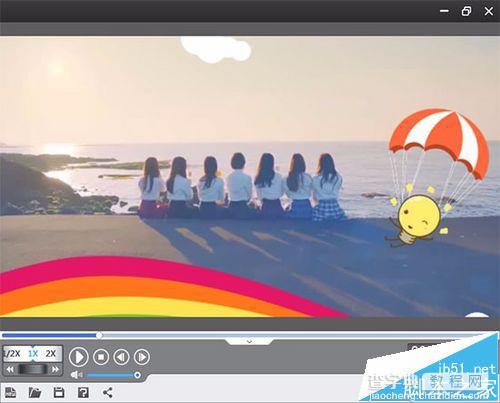
5、快速生成美化后的视频
接下来,只需点击“导出视频”按钮,即可快速生成由你亲手美化的视频了,将美化后的视频分享出去,定必得到翻倍的赞美!
注意:导出时,请在“导出设置!”对话框将视频分辨率调至720p或以上,比特率调至3500kpbs或以上
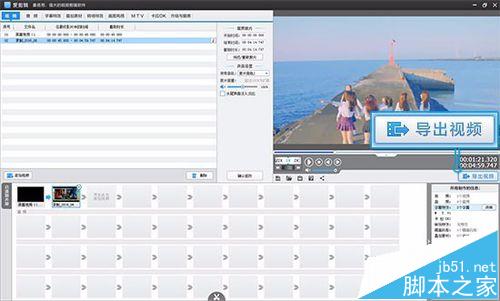
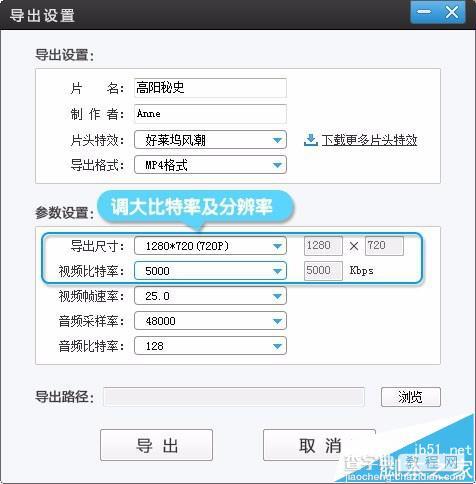
注意事项:
本教程截图为爱剪辑V2.8版本界面,更多功能和使用请以爱剪辑最新版本为准。


